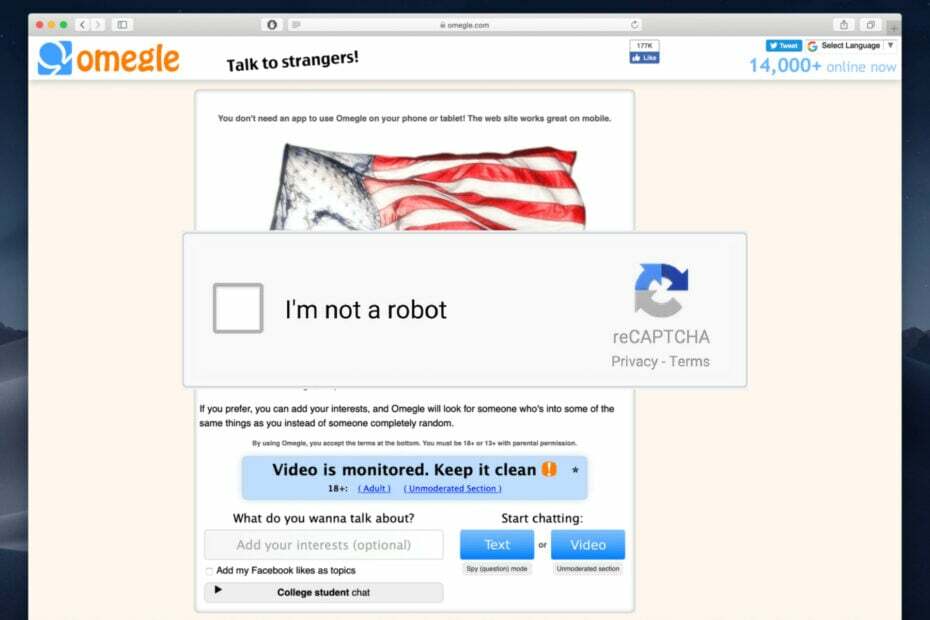اتبع الدليل أدناه إذا استمرت Omegle Omegle في طلب Captcha في كل مرة
- أبلغ الكثير من المستخدمين أن Omegle تستمر في طلب Captcha في كل مرة.
- على الرغم من أن هذا أمر مزعج ، إلا أن هناك طرقًا يمكنك من خلالها إيقاف هذا الأمر نهائيًا.
- يدعي بعض المستخدمين المتأثرين بهذه المشكلة أن استخدام VPN يمكن أن يساعد في الموقف.
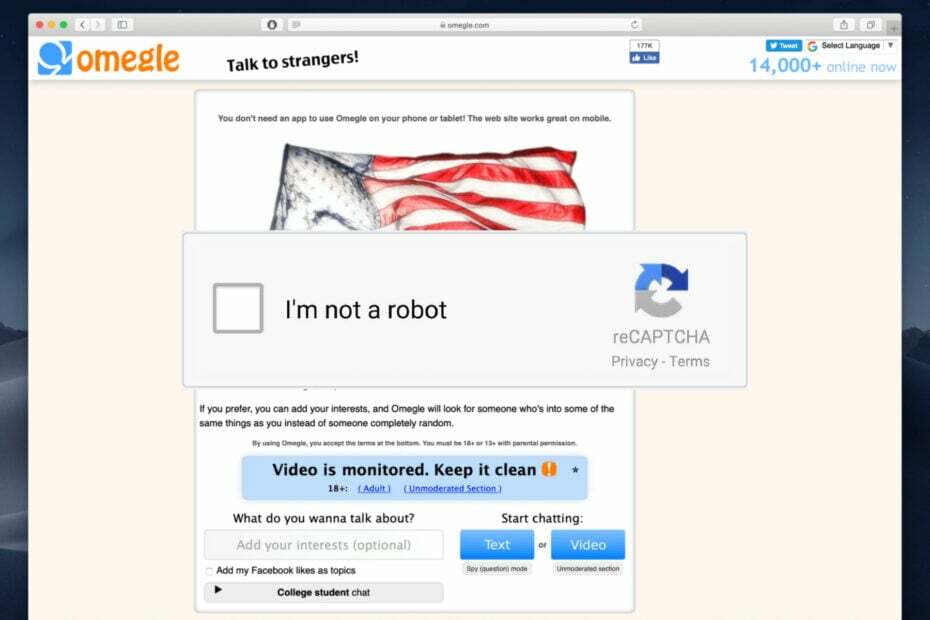
- الترحيل السهل: استخدم مساعد Opera لنقل البيانات الخارجة ، مثل الإشارات المرجعية وكلمات المرور وما إلى ذلك.
- تحسين استخدام الموارد: يتم استخدام ذاكرة RAM الخاصة بك بشكل أكثر كفاءة من المتصفحات الأخرى
- خصوصية محسّنة: شبكة VPN مجانية وغير محدودة مدمجة
- لا توجد إعلانات: تعمل أداة Ad Blocker المدمجة على تسريع تحميل الصفحات وتحمي من استخراج البيانات
- صديقة للألعاب: Opera GX هو أول وأفضل متصفح للألعاب
- تنزيل Opera
نعم ، إن الاضطرار إلى إدخال Captcha باستمرار في كل مرة تزور فيها موقعًا إلكترونيًا يمكن أن يكون محبطًا للغاية بسرعة كبيرة.
ولكن ، كما تعلم بالتأكيد ، لا يحدث هذا فقط على Omegle ، ويمكن أن يحدث بشكل أساسي على كل موقع ويب هناك.
قبل أن نبدأ في حل هذه المشكلة ، نظرًا لأننا نتحدث عن Omegle ، يمكننا أيضًا أن نوضح لك ذلك إصلاح VPN الخاص بك لا يعمل على Omegle.
علاوة على ذلك ، يمكننا أيضًا المساعدة إذا Omegle لديه خطأ في الاتصال بالخادم، أو إذا كنت تبحث عن ملف أفضل المتصفحات لـ Omegle.
الآن ، بالرجوع إلى سبب وجودنا هنا ، عندما تزور Omegle ، سيطلب منك موقع الويب دائمًا التعامل مع Captcha ، لذلك سنعرض لك ما يجب فعله في هذه الحالة.
لماذا تطلب Omegle Omegle دائمًا عن كلمة التحقق؟
حسنًا ، يجب أن تعلم أن Omegle ، مثل مواقع الويب الأخرى ، تستخدم كابتشا بشكل أساسي لتقييد وصول الروبوت إلى موقعها.
يعتقد منشئو مواقع الويب اعتقادًا راسخًا أن تفاعلات الروبوت ليست في مصلحة تجربة المستخدم ، ويحاولون منعها.
كما تعلم ، فإن الروبوتات عبارة عن برامج تقوم بتشغيل مهام آلية مثل إرسال رسائل غير مرغوب فيها إلى نص عشوائي ، وإرسال الرسائل نفسها مرارًا وتكرارًا ، وغالبًا ما يستخدمها المحتالون لإرسال روابط إلى مواقع التصيد الاحتيالي.
لذلك ، في كل مرة ترى فيها رموز التحقق (الكابتشا) تظهر على Omegle ، فهذا يعني أن برنامج الكمبيوتر مرتبك بشأن ما إذا كنت شخصًا حقيقيًا أو روبوتًا.
وبالتالي ، إذا استمرت Omegle Omegle في طلب Captcha في كل مرة ، فإننا نوصي باتباع الدليل أدناه للحصول على حل سريع.
كيف يمكنني منع موقع Omegle من طلب كلمة التحقق دائمًا؟
1. أعد تشغيل جهاز التوجيه الخاص بك
أحد أكثر الحلول فعالية ، وفي الوقت نفسه أبسط الحلول التي يمكننا تقديمها لك لهذه المشكلة المزعجة ، هو إعادة تعيين جهاز توجيه الإنترنت بالفعل.
نصيحة الخبراء:
برعاية
يصعب معالجة بعض مشكلات الكمبيوتر ، خاصةً عندما يتعلق الأمر بالمستودعات التالفة أو ملفات Windows المفقودة. إذا كنت تواجه مشكلات في إصلاح خطأ ما ، فقد يكون نظامك معطلاً جزئيًا.
نوصي بتثبيت Restoro ، وهي أداة ستقوم بفحص جهازك وتحديد الخطأ.
انقر هنا للتنزيل وبدء الإصلاح.
قد تفكر في أن مثل هذا الإجراء البسيط لا يمكن أن يكون له التأثير المطلوب ، ولكن في الواقع ، أبلغ المستخدمون عن قيامه بالخدعة.
لذا ، قبل أن نتعمق في الأمر ، تأكد من أن هذا هو أول شيء تجربه عندما تستمر Omegle في طلب Captcha.
2. امسح ملفات تعريف الارتباط وذاكرة التخزين المؤقت للمتصفح
- يفتح كروم.
- اضغط على تخصيص Google Chrome والتحكم زر ، ثم حدد تاريخ.

- انقر على محو بيانات التصفح زر.

- يختار ملفات تعريف الارتباط وبيانات الموقع الأخرى و الصور والملفات المخزنة مؤقتًا، ثم حدد دائماً، و اضغط امسح البيانات.

3. فحص جهاز الكمبيوتر الخاص بك
- بحث عن الحماية من الفيروسات والتهديدات وافتح التطبيق.

- يختار اختيارات المسح.

- يختار مسح كامل، ثم انقر فوق إفحص الآن زر.

4. استخدم VPN
- تحميل وتثبيت الوصول إلى الإنترنت الخاص.
- افتح ال VPN برنامج.
- حدد الملف المطلوب منطقة.

- ابدأ ال VPN خدمة.

- وصول Omegle.
PIA هو مزود VPN موثوق به يوفر طبقات متعددة من الحماية من التهديدات عبر الإنترنت. يحتوي على برامج مكافحة برامج ضارة مضمنة ، ولا يحتفظ بسجلات بسياسة عدم الاحتفاظ بالسجلات ، وهو أحد أسرع شبكات VPN في السوق.

الوصول إلى الإنترنت الخاص
رفيق الويب الخاص بك للمساعدة في تصفح الويب وحمايتك من أي تهديدات.
عندما يفشل كل شيء آخر ، فقد حان الوقت لك أخيرًا اتصل بالموظفين في Omegle وأخبرهم أن لديك هذه المشكلة.
أبلغ المستخدمون الذين لم يتمكنوا من حل هذه المشكلة بأي طريقة أخرى عن نجاحهم بعد لفت انتباه الموظفين إلى المشكلة.
لذا ، كخطوة أخيرة ، نوصي بأن يكون هذا هو الإجراء الذي تتخذه ضد مشكلة Omegle captcha.
- 3 أسهل طرق لتغيير نوع الملف على Windows 11
- كيفية تمكين وتعطيل كتابة أطراف الأصابع في Windows 11
هل كلمة التحقق ضرورية على Omegle؟
نعم ، هو في الواقع. إنها قاعدة وافق مطورو المواقع على تنفيذها لمحاولة الحد من عدد الحسابات الوهمية.
ومع ذلك ، هناك خدمات تتيح للمستخدمين تجاوز Captcha. تدمج هذه الخدمة روبوتًا في كود متصفحك بحيث يمكنك تلقائيًا تجاوز Captcha بسهولة في كل مرة.
ونظرًا لأنه تم إنشاء Captcha لتصفية الروبوتات من البشر ، فإن العملية المذكورة أعلاه تشبه في الواقع الغش لأنك تركت البرامج مدمجة في شفرة متصفحك لمساعدتك في تجاوز هذا الأمان ميزة.
ها أنت ذا! لا يوجد الكثير في تلك المواقف عندما تستمر Omegle Omegle في طلب ReCaptcha ، والآن أنت تعرف كل ما عليك فعله.
وكانت هذه المادة مفيدة لك؟ سنكون ممتنين لو أخبرتنا في قسم التعليقات الموجود أدناه.
هل ما زلت تواجه مشكلات؟ قم بإصلاحها باستخدام هذه الأداة:
برعاية
إذا لم تحل النصائح المذكورة أعلاه مشكلتك ، فقد يواجه جهاز الكمبيوتر الخاص بك مشكلات Windows أعمق. نوصي تنزيل أداة إصلاح الكمبيوتر (مصنفة بدرجة كبيرة على TrustPilot.com) للتعامل معها بسهولة. بعد التثبيت ، ما عليك سوى النقر فوق ملف ابدأ المسح زر ثم اضغط على إصلاح الكل.

![تصحيح: ExpressVPN لا يعمل مع Omegle [أكثر من 5 طرق مختبرة]](/f/82c3b94ec3ceb205296a9cb5603ede56.jpg?width=300&height=460)